Autor:
Helen Garcia
Fecha De Creación:
22 Abril 2021
Fecha De Actualización:
24 Junio 2024
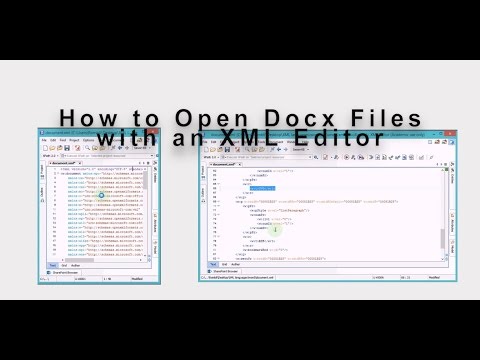
Contenido
- Pasos
- Método 1 de 4: usar un editor de texto
- Método 2 de 4: uso de un navegador web
- Método 3 de 4: usar Excel
- Método 4 de 4: uso de un visor XML
Los archivos XML (Extensible Markup Language) no son ejecutables; están diseñados para almacenar datos que necesitan diferentes programas. Puede crear, abrir y editar un archivo XML en cualquier editor de texto. Los archivos XML son similares pero diferentes a los archivos HTML. El archivo XML se utiliza para almacenar datos, mientras que el archivo HTML establece los parámetros para mostrar datos en la pantalla. Los archivos HTML usan ciertas etiquetas como p> o h1>y en archivos XML, puede utilizar las etiquetas que necesite el programador.
Pasos
Método 1 de 4: usar un editor de texto
 1 Busque el archivo XML que desea abrir. Los archivos XML están codificados en formato de texto, por lo que se pueden abrir y ver fácilmente en cualquier editor de texto.
1 Busque el archivo XML que desea abrir. Los archivos XML están codificados en formato de texto, por lo que se pueden abrir y ver fácilmente en cualquier editor de texto.  2 Haga clic derecho en el archivo XML y seleccione Abrir con. Se mostrará una lista de programas con los que puede abrir este archivo.
2 Haga clic derecho en el archivo XML y seleccione Abrir con. Se mostrará una lista de programas con los que puede abrir este archivo.  3 Seleccione Bloc de notas (Windows) o TextEdit (Mac OS). Estos editores de texto preinstalados (para el sistema correspondiente) deben estar en la lista abierta de programas.
3 Seleccione Bloc de notas (Windows) o TextEdit (Mac OS). Estos editores de texto preinstalados (para el sistema correspondiente) deben estar en la lista abierta de programas. - Si estos programas no aparecen en la lista, búsquelos manualmente. El bloc de notas está en la carpeta % SystemRoot% system32 notepad.exey TextEdit en la carpeta Aplicaciones.
- Puede utilizar editores de texto más potentes, como Notepad ++ o TextMate, que permiten resaltar la sintaxis e incluyen funciones de edición avanzadas. Pero puede ver el archivo XML completo con un editor de texto simple.
 4 Comprensión del texto mostrado en pantalla. El archivo XML que seleccionó se abrirá en un editor de texto. La complejidad del archivo depende del propósito de su creación. Las etiquetas se utilizan para encontrar la información que necesita. Como regla general, las etiquetas se explican por sí mismas, lo que facilita la visualización y la búsqueda de la información que necesita.
4 Comprensión del texto mostrado en pantalla. El archivo XML que seleccionó se abrirá en un editor de texto. La complejidad del archivo depende del propósito de su creación. Las etiquetas se utilizan para encontrar la información que necesita. Como regla general, las etiquetas se explican por sí mismas, lo que facilita la visualización y la búsqueda de la información que necesita. - Lo más probable es que la primera línea del archivo XML sea la siguiente: ? xml version = "1.0" encoding = "UTF-8"?>... Esto significa que el contenido del archivo está en formato XML.
- Las etiquetas personalizadas se utilizan para colocar datos en XML. Estas etiquetas se crean para un programa específico, por lo que no existe una sintaxis única para las etiquetas en XML. Por ejemplo, un solo archivo XML puede incluir una sección cuerpo> / cuerpo>y otra sección de archivos message_body> / message_body>y ambos archivos funcionarán de la misma manera.
- Las etiquetas se pueden anidar dentro de otras etiquetas, lo que da como resultado un árbol de etiquetas. Por ejemplo, cada etiqueta nota> / nota> puede tener varias etiquetas anidadas como título> / título> y fecha> / fecha>.
Método 2 de 4: uso de un navegador web
 1 Busque el archivo XML que desea abrir. Si bien puede abrir un archivo de este tipo en cualquier editor de texto básico (lea la sección anterior), le resultará más fácil ver el archivo XML en un navegador porque la mayoría de los navegadores organizan automáticamente (sangran) las etiquetas anidadas y permiten que las secciones se contraigan.
1 Busque el archivo XML que desea abrir. Si bien puede abrir un archivo de este tipo en cualquier editor de texto básico (lea la sección anterior), le resultará más fácil ver el archivo XML en un navegador porque la mayoría de los navegadores organizan automáticamente (sangran) las etiquetas anidadas y permiten que las secciones se contraigan.  2 Haga clic derecho en el archivo XML y seleccione Abrir con. Se mostrará una lista de programas con los que puede abrir este archivo.
2 Haga clic derecho en el archivo XML y seleccione Abrir con. Se mostrará una lista de programas con los que puede abrir este archivo.  3 Seleccione su navegador web de la lista de programas. El archivo XML se puede abrir en cualquier navegador web. Lo más probable es que encuentre su navegador en la lista que se abre; de lo contrario, inícielo manualmente.
3 Seleccione su navegador web de la lista de programas. El archivo XML se puede abrir en cualquier navegador web. Lo más probable es que encuentre su navegador en la lista que se abre; de lo contrario, inícielo manualmente.  4 Vea el archivo XML en un navegador. El archivo XML se abrirá en una nueva pestaña del navegador. Se muestra todo el contenido del archivo y las etiquetas anidadas se ordenan automáticamente (sangran). Esto le facilitará la comprensión del propósito de un bloque de datos en particular.
4 Vea el archivo XML en un navegador. El archivo XML se abrirá en una nueva pestaña del navegador. Se muestra todo el contenido del archivo y las etiquetas anidadas se ordenan automáticamente (sangran). Esto le facilitará la comprensión del propósito de un bloque de datos en particular.  5 Expanda o contraiga secciones para facilitar la visualización del archivo. En el navegador, puede cambiar cómo se muestra en la pantalla la información almacenada en el archivo XML. Haga clic en las flechas o los botones "+" / "-" junto a cada sección para expandirla o contraerla.
5 Expanda o contraiga secciones para facilitar la visualización del archivo. En el navegador, puede cambiar cómo se muestra en la pantalla la información almacenada en el archivo XML. Haga clic en las flechas o los botones "+" / "-" junto a cada sección para expandirla o contraerla.
Método 3 de 4: usar Excel
 1 Inicie Excel. Normalmente, Excel no aparece en la lista de programas que pueden abrir el archivo XML, así que comience por iniciar Excel.
1 Inicie Excel. Normalmente, Excel no aparece en la lista de programas que pueden abrir el archivo XML, así que comience por iniciar Excel. - Excel puede mostrar los datos en el archivo XML en forma tabular, lo que facilita la visualización de la información.
 2 Haga clic en "Archivo" - "Abrir". Se abrirá la ventana "Abrir documento".
2 Haga clic en "Archivo" - "Abrir". Se abrirá la ventana "Abrir documento".  3 Haga clic en Examinar. Esto le permitirá encontrar el archivo XML que desea.
3 Haga clic en Examinar. Esto le permitirá encontrar el archivo XML que desea.  4 Busque el archivo XML en su computadora. Lo más probable es que dicho archivo aparezca automáticamente en la carpeta que elija; de lo contrario, abra el menú Guardar como tipo y seleccione Archivos XML.
4 Busque el archivo XML en su computadora. Lo más probable es que dicho archivo aparezca automáticamente en la carpeta que elija; de lo contrario, abra el menú Guardar como tipo y seleccione Archivos XML.  5 Marque la casilla junto a "Como tabla XML". Esto convertirá el archivo XML en una tabla de Excel.
5 Marque la casilla junto a "Como tabla XML". Esto convertirá el archivo XML en una tabla de Excel. - Lo más probable es que se abra una ventana advirtiendo que el archivo XML no es una tabla. En este caso, haga clic en Aceptar para que Excel cree la tabla basándose en las etiquetas del archivo XML.
 6 Ver archivo XML. Los datos del archivo XML se mostrarán en una tabla de acuerdo con el árbol de etiquetas. Ahora puede aplicar las herramientas Ordenar y Filtrar para ordenar los datos como mejor le parezca.
6 Ver archivo XML. Los datos del archivo XML se mostrarán en una tabla de acuerdo con el árbol de etiquetas. Ahora puede aplicar las herramientas Ordenar y Filtrar para ordenar los datos como mejor le parezca. - Algunos archivos XML complejos son incómodos para verlos en tablas. Si su archivo XML tiene muchas etiquetas anidadas, use un programa especial para ver los archivos XML.
Método 4 de 4: uso de un visor XML
 1 Descargue e instale un programa para ver y editar archivos XML. Obtenga un programa de este tipo si trabaja con una gran cantidad de archivos XML; simplificará enormemente el proceso de visualización y edición de archivos XML complejos. Hay muchos programas, tanto gratuitos como de pago. Un programa popular es XML Explorer gratuito (xmlexplorer.codeplex.com).
1 Descargue e instale un programa para ver y editar archivos XML. Obtenga un programa de este tipo si trabaja con una gran cantidad de archivos XML; simplificará enormemente el proceso de visualización y edición de archivos XML complejos. Hay muchos programas, tanto gratuitos como de pago. Un programa popular es XML Explorer gratuito (xmlexplorer.codeplex.com). - La elección del programa depende de sus objetivos. Si va a crear muchos archivos XML, compre un editor XML profesional que automatice y colabore en proyectos grandes que involucren archivos XML.
 2 Abra el archivo XML en el programa instalado. Muchos programas se asocian automáticamente con archivos XML, lo que le permite abrir dichos archivos haciendo doble clic en ellos. Si eso no funcionó, haga clic con el botón derecho en el archivo XML y elija Abrir con. En la lista que se abre, seleccione el programa instalado.
2 Abra el archivo XML en el programa instalado. Muchos programas se asocian automáticamente con archivos XML, lo que le permite abrir dichos archivos haciendo doble clic en ellos. Si eso no funcionó, haga clic con el botón derecho en el archivo XML y elija Abrir con. En la lista que se abre, seleccione el programa instalado.  3 Ver archivo XML. Los programas como XML Explorer le permiten contraer secciones y resaltar la sintaxis.En los programas de edición, puede realizar cambios y adiciones a los archivos XML.
3 Ver archivo XML. Los programas como XML Explorer le permiten contraer secciones y resaltar la sintaxis.En los programas de edición, puede realizar cambios y adiciones a los archivos XML.



